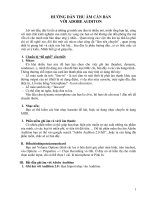Hướng dẫn thu âm với Cubase
Bạn đang xem bản rút gọn của tài liệu. Xem và tải ngay bản đầy đủ của tài liệu tại đây (937.38 KB, 18 trang )
Chia sẻ phần mềm ứng dụng
&
HƯớng dẫn sử dụng cubase sx
Su tầm và biên soạn :
Phơng Đông
PHầN I: Giới thiệu và sử dụng CUBASE SX
Cubase l sn phm ca hóng Steinberg (c) mt
phn mm h tr ngi son nhc cú th thu thanh bng
mỏy tớnh, x lý ting v trn. S cnh tranh v tớnh nng
v tin ớch ó thỳc y h liờn tc cho ra i cỏc phiờn bn
mi. Dũng ASIO phỏt trin t phn mm Cubase VST
5/32 lờn dn n cỏc serie CubaseSX (1.0, 1.06)
Nhìn chung là dùng Cubase, Nuendo hay Protool cho thu thanh và phối
khí trên máy thì quá đỉnh rồi (Tôi không biết sau này sẽ còn nhiều phần
mềm hay hơn không). Nhng để sử dụng hiệu quả đợc chúng thì đòi hỏi
nhiều yếu tố:
- Máy tính cấu hình tơng đối.
- Soundcard càng xịn càng tốt.
- Keyboard (Để phối khí)
- Monito (Nên dùng Alessic), Heardphone, Mic.
o Nói tóm lại là nó ngốn của bạn tơng đối nhiều Xèng thì mới
ra hồn, còn nếu bạn là ngời không chịu đầu t thì không nên
dùng vì mất công mà chẳng đi đến đâu cả.
Tôi đã tiếp xúc rất nhiều với các bác Pro, đồ của họ đỉnh lắm, nhìn
thôI đã thèm vãI cả đái, để theo đợc họ thì chắc phải 20 năm nữa (cả
Xèng và trí tuệ). Nhng chúng ta cũng cứ làm thử không thì biết chỗ
nào ngu mà học phải không các bác?
Hin nay serie ny vn c phỏt trin nhng bc sang mt s chuyn mỡnh
khỏc hn khi cú s xut hin ca CubaseSX 3.0. Theo ỏnh giỏ ca gii
chuyờn mụn Vit Nam thỡ h phn mm ca Steinberg cho cht lng õm
thanh rt tuyt nhng im yu ca nú l khú s dng. Hn na, Cubase vn
cha c s dng ph bin vỡ nú cũn khỏ mi m i vi th trng trong
nc. Tuy nhiờn, v phn x lý ting cú tt hay khụng thỡ li khụng ph thuc
vo chng trỡnh thu õm, m ph thuc nhiu vo vic dựng loi plug-ins
(compressor, limiter, EQ, delay, reverb).
Cubase rất chuyên nghiệp khi sử dụng cho mục đích thu âm nhưng lại không
mạnh khi sử dụng để viết nốt nhạc, nếu muốn viết nốt nhạc thì bạn nên sử
dụng phần mềm Finale hoặc Encore. Sau đây chúng tôi xin giới thiệu những
kiến thức cơ bản nhất để bạn có thể làm việc được với phần mềm làm nhạc
Cubae SX:
Dạo quanh 1 vòng các diễn đàn âm nhạc nổi tiếng, tôi thấy ngày nay
phong trào tự thu âm và chia sẻ các tác phẩm của mình trên cộng đồng mạng là
khá phổ biến. Tuy vậy, chất lượng của các tác phẩm tự thu âm chưa được cao có
thể do phần cứng chưa được tốt, nhưng mà mình nghĩ có lẽ các bạn chưa tinh
chỉnh phần mềm thu âm đúng cách. Hôm nay mình xin giới thiệu với bạn phần
mềm Cubase, từng một thời là công cụ không thể thiếu của các phòng thu. Các
bạn có thể download Cubase cùng 2 bộ Plugins cần thiết tại các link sau:
<-- Cubase
<-- Sonic Maximizer
<-- Wave art power
suit
Download các phần mềm về, các bạn hãy cài Cubase đầu tiên sau đó thì
cài 2 bộ plugins trên.
Sau khi khởi động Cubase, các bạn hãy chọn New project 24 track
(mono inputs) Audio Sequencer.
Sau khi có 1 bảng config các track hiện ra thì các bạn hãy chọn cho tất cả
các track bắt đầu bằng soundcard của mình (có như vậy thì các bạn mới có thể
thu âm được bằng soundcard của mình). Sau đó Cubase sẽ hiện ra đầy đủ và
điều đầu tiên bạn cần làm là Add 1 track Stereo để dành cho nhạc nền khi bạn
thu âm (nên để track Stereo này lên đầu tiên bằng cách giữ chuột và kéo nó lên
trên cùng để dễ phân biệt với các track mono khác).
Sau đó chọn track Mono ngay bên dưới track Stereo, chúng ta sẽ tinh
chỉnh duy nhất track này bằng các realtime plugins để sau này chỉ việc duplicate
track và thu âm mà khỏi cần tinh chỉnh lại 1 lần nữa với track mới. Để có thể cài
các plugins vào track thu âm của bạn, có 2 con đường: - Dùng trực tiếp các
plugins đưa vào track; - Dùng qua con đường gián tiếp gọi là FX channel.
- Dùng trực tiếp:
Bạn chọn Inserts trên track mono thu âm, sau đó mục inserts sẽ hiện ra
với những ô trống, việc của bạn là điền plugins vào và tinh chỉnh chúng. Có 3
plugins mà tôi nghĩ là đủ dùng cho phần inserts này đó là BBE Sonic
Maximizer, Reverb và Wave C4. Đầu tiên bạn bấm vào ô đầu tiên chọn BBE
Sonic trong phần Direct X. Trong BBE Sonic có 3 phần đó là phần trầm ở đầu
tiên, phần xì ở thứ 2 và cuối cùng là cường độ. Các bạn nên chọn phần xì 1 chút
cho những giọng sáng và phần trầm 1 chút cho các giọng thanh để có giọng ấm
hơn. Phần cường độ thì các bạn có thể giảm độ 2 vạch để có tránh hiện tượng vỡ
tiếng xì cuối giọng. Sau khi tinh chỉnh xong BBE với mức ưng ý nhất, bạn chọn
reverb ở phía dưới Reverb A. Một
bảng hiện ra, bạn chỉnh mức wet xuống còn 40, predelay 10, Room size còn 60,
reverb time từ 0.8 đến 1.2 là giọng vừa phải nhất, không bị vang cũng như
không bị thô quá. Sau đó chúng ta chọn Wave C4 ở ô inserts thứ 3.
Đây là plugins mà tôi đánh
giá rất cao để tinh chỉnh giọng hát. 1 bảng config Wave C4 hiện lên, các bạn sẽ
hiệu chỉnh các hiệu ứng âm thanh: Thấp, trung thấp, trung cao và Cao. Bên dưới
có các cột hiệu chỉnh cường độ của các hiệu ứng âm thanh trên.
Các bạn có thể tùy nghi
hiệu chỉnh các hiệu ứng cũng như cường độ này dựa trên giọng hát của mình
trong quá trình hát.
Phần hiệu chỉnh thứ 2 mà tôi muốn nói đến là phần Equalizer, ngay ở
dưới phần Inserts. Phần này các bạn có thể chỉnh thoải mái tùy theo giọng mình,
có 4 mức thấp, trung thấp, trung cao, cao. Như giọng của tôi thích hợp nhất với
mức ở trong hình.
- Dùng gián tiếp thông qua FX channel:
Các bạn chọn track ở dưới cùng, bấm chuột phải và chọn add FX channel
để gián tiếp đưa plugins vào track thu âm. Sau khi bấm add FX Channel sẽ có
hộp thoại hiện ra và các bạn chọn configuration là Mono và plugins gồm: Wave
DeEsser, Wave Xnoise và Wave Trueverb. Đối với Wave DeEsser thì nếu bạn
là nam thì các bạn nên lựa chọn Male Shh vì nó sẽ lọc bớt những âm vỡ khi hát
những từ có chữ “S” (đối với female cũng vậy). Wave X-noise thì các bạn chọn
White noise Both. Còn với Wave trueverb thì các bạn chọn Trueverb full
reset. Như vậy là các bạn đã thiết lập các FX Channel. Và bây giờ để đưa các
FX channel này vào track mono thu âm ở trên, chúng ta chọn track mono đó,
vào phần Sends. Kế đó chúng
ta thấy hiện ra các ô trống trong phần Sends, lần lượt chọn các FX channel cho
các ô, hiệu chỉnh Wave Xnoise mức thấp nếu không muốn bị méo giọng, Wave
DeEsser ở mức cao nếu míc của bạn hay bị vỡ tiếng ở các chữ “S”, Wave
Truverb ở mức vừa phải để hỗ trợ thêm cho reverb nếu bạn muốn giọng mình
vang hơn và sáng hơn đối với những bạn giọng khô, và ở mức thấp đối với
những bạn giọng ướt. Công
việc tiếp theo của bạn là duplicate track mono thu âm thêm 1 hoặc nhiều track
nữa nếu bài hát của các bạn có các đoạn hát gối hoặc là bạn muốn hát bè. Các
track mới sẽ có các phần tinh chỉnh y hệt như track bạn vừa tinh chỉnh.
Như vậy tôi đã cùng các bạn thiết lập 1 project thu âm khá hoàn thiện.
Các bạn hãy Save project này vào thư mục (nên ở ổ có nhiều dung lượng trống
vì các project này chiếm dung lượng khá lớn, khoảng hơn 300mb/bài hát).
Sau khi đã save project, chúng ta có thể bắt đầu thu âm. Việc đầu tiên của
thu âm là các bạn chọn track Stereo trên đầu, bấm vào File Import và chọn
các hình thức: Audio File, Audio file from CD… Tốt nhất là các bạn cóp file
nhạc từ CD vào trong máy và chọn Audio file vì khi lấy nhạc từ CD, chất lượng
có khi không cao nếu đĩa CD của bạn không được tốt. Sau khi đã import track
nhạc, các bạn chọn track mono thu âm để thu âm. Khi các bạn chọn track mono
nào thì track đó sẽ là track thu âm (nút record trên track đó sẽ hiện màu đỏ).
Trong quá trình thu âm, các bạn có thể hiệu chỉnh các clip thu âm bằng cách
chọn clip thu âm, bấm Enter và sẽ có 1 bảng phụ giúp các bạn hiệu chỉnh clip
thu âm như cho to hát này, bé câu hát kia, thêm echo cho các từ cuối câu…
Trong quá trình thu âm, các bạn có thể bấm F3 để hiện lên mixer cho chúng ta
hiệu chỉnh độ to nhỏ của các track từ nhạc cho đến track mono thu âm. Hiệu
chỉnh cho vừa nhất về độ to nhỏ của track nhạc và track thu âm giọng hát để đạt
hiệu quả cao nhất.
Sau khi đã hoàn thành việc thu âm, preview bài hát của mình trên Cubase
và đã ưng ý, các bạn hãy chọn đầu cuối cho project của mình bằng cách bấm
vào timeline ở phía trên track Stereo trên cùng để hiện ra 2 mark đầu cuối, kéo 1
đầu về phía đầu track và 1 đầu đến cuối track. Bây giờ các bạn có thể xuất tác
phẩm của mình ra bằng cách bấm File Export Audio mixdown. Trong
phần này, bạn hãy chọn định dạng file là Wave để đạt chất lượng cao nhất khi in
vào CD, chọn Stereo Interleaved, ouput là Stereo, 16bit, 44,100hz. Và chỉ cần
… 2 phút chờ đợi Cubase trộn các track âm thanh và xuất ra là các bạn đã có
được tác phẩm âm nhạc ưng ý của mình. Nếu các bạn muốn, các bạn có thể
chỉnh master tác phẩm của mình trên nền 1 phần mềm khác (gợi ý cho các bạn
phần mềm Sony Soundforge mà các phòng thu hay dùng hoặc là Wavelab 5.08
mà tôi hay dùng).